在你安裝了postmarketOS後,發現Phosh並不是很讓人滿意,想換個口味。這時沒有必要重刷rootfs,直接透過APK套件管理員安裝其他桌面的套件,並啟用/停用相關服務就好啦!
手機Linux系統預設多採用Wayland,像PinePhone和Librem支援度就很好。若是前Android裝置,務必確認該裝置是否支援GPU硬體加速,才可以使用Wayland的桌面環境,否則請安裝X11的桌面環境。
Mobian和Arch Linux ARM同樣支援多桌面環境,只是他們的系統管理指令是Systemd,而非OpenRC。
1. 安裝顯示管理器 (Display Manager)#
Phosh預設的顯示管理器,也就是開機看到的登入畫面,應為TinyDM。TinyDM可以用指令tinydm-set-session -f -s /usr/share/wayland-sessions/桌面工作階段.desktop修改要啟動的桌面工作階段,不過沒辦法用圖形界面選。
我們要將它換成可以給你選要啟動的桌面環境的顯示管理器:GDM或LightDM。
- 安裝GDM:
sudo apk add gdm
#或是LightDM
sudo apk add lightdm lightdm-gtk-greeter
- 停用Phosh和TinyDM開機自動啟動
sudo rc-update del phosh
sudo rc-update del tinydm
- 設定GDM開機自動啟動
sudo rc-update add gdm
重開機後就會首先進入GDM的界面。打密碼登入時,點右下角齒輪,選擇要啟動的桌面環境。
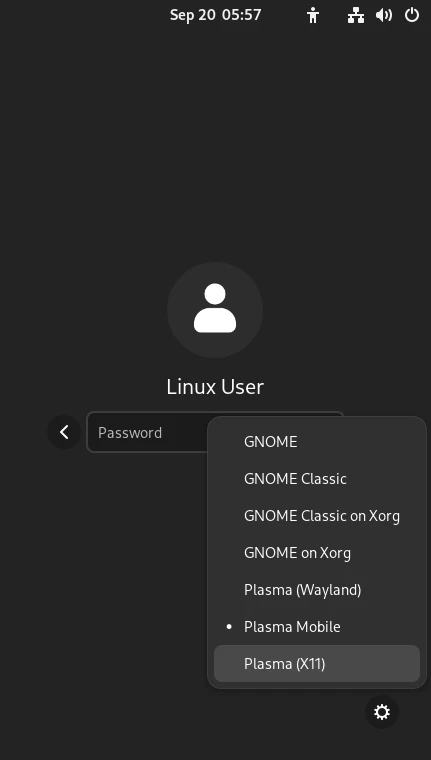
2. 安裝與切換桌面環境#
除了給手機用的界面外,postmarketOS和Alpine Linux還提供許多主流的Linux桌面套件。
postmarketOS的儲存庫可能還有以postmarketos-ui-*開頭的額外套件,是針對個別桌面環境的設定檔,看需求安裝。
2.1. GNOME (X11, Wayland)#
GNOME桌面的設計十分適合平板裝置使用,還有內建觸控鍵盤。手機勉強可以,但圖示太小了。
安裝gnome-desktop套件:
sudo apk add gnome-desktop
# 如果你想把Phosh裝回來
sudo apk add phosh
2.2. GNOME Shell Mobile (Wayland)#
不是Phosh那種patch過的版本,而是真正的手機版GNOME,
然而此桌面處於非常早期的開發階段,只有Edge分支能裝,不建議單獨裝套件,請參照postmarketOS wiki。
2.3. KDE Plasma Mobile (X11, Wayland)#
KDE Plasma桌面的手機版,程式碼有80%跟桌面版相同。
個人感覺很容易崩潰。
安裝plasma-mobile套件:
sudo apk add plasma-mobile
2.4. KDE Plasma (X11, Wayland)#
原始版KDE Plasma,適合平板電腦用,最近Wayland工作階段新增了一些手勢支援。
安裝KDE Plasma並啟用相關服務:
sudo apk add plasma elogind polkit-elogind
sudo rc-update add dbus
sudo rc-update add elogind
sudo rc-update add polkit
sudo setup-devd udev
2.5. XFCE (X11)#
XFCE,不支援硬體加速的裝置的最佳選擇,到現在還是不支援Wayland。類似的輕量桌面環境還有LXQT、Cinnamon、Mate。
安裝XFCE和onboard螢幕鍵盤:
sudo apk add xfce4 xfce4-terminal xfce4-screensaver dbus onboard
你可以在Settings Manager → Appearance → Fonts調整字體的DPI大小。